Bing浏览器页面加载缓慢解决 Bing浏览器加速网页打开技巧
发布时间:2025-07-17 编辑:游乐网
遇到bing页面加载慢的问题,可通过以下方法优化:1. 清理浏览器缓存和cookie,进入edge设置选择“隐私、搜索和服务”中的清除浏览数据选项并选择“所有时间”;2. 关闭不必要的扩展插件,在edge://extensions/中逐一关闭或卸载不常用插件;3. 更改dns设置使用公共dns如8.8.8.8或1.1.1.1提升网络解析速度;4. 开启edge内置性能优化功能如硬件加速和限制后台扩展活动。这些操作能有效提升bing页面加载速度。
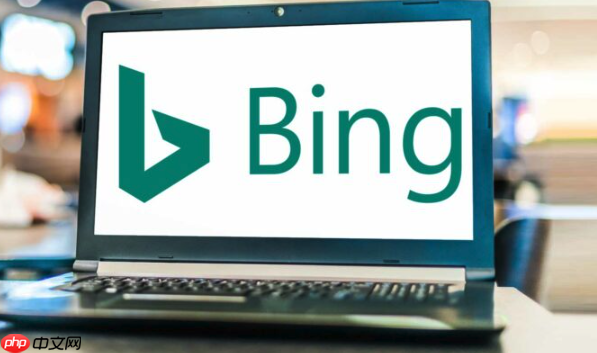
Bing本身不是浏览器,但很多用户使用Microsoft Edge浏览器并默认使用Bing搜索引擎,如果遇到页面加载慢的问题,其实可以通过一些小技巧来优化体验。

清理浏览器缓存和Cookie
长时间使用Edge浏览器,缓存和Cookie会越积越多,影响加载速度。建议定期清理这些数据,尤其是当你发现Bing搜索页面打开变慢时。
打开Edge,点击右上角三个点,选择“设置”进入“隐私、搜索和服务”选项在“清除浏览数据”部分选择“缓存和Cookie”时间范围建议选“所有时间”,然后点击清除清理之后,Bing搜索页面通常会明显快一些,因为浏览器不再需要加载大量旧数据。
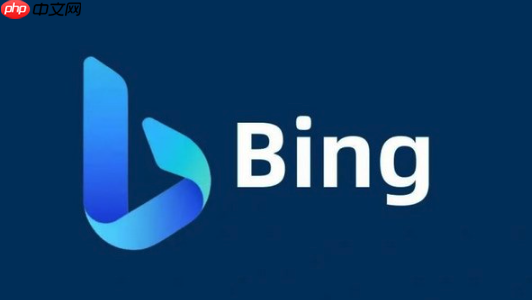
关闭不必要的扩展插件
很多用户安装了多个浏览器插件,有些会在后台运行并拖慢页面加载速度,尤其是在打开搜索引擎时。
在Edge地址栏输入:edge://extensions/查看已安装的扩展,关闭或卸载不常用的插件特别是一些广告拦截、脚本控制类插件,可能会影响Bing页面的加载逻辑可以尝试逐一关闭,观察Bing页面打开速度是否有改善。
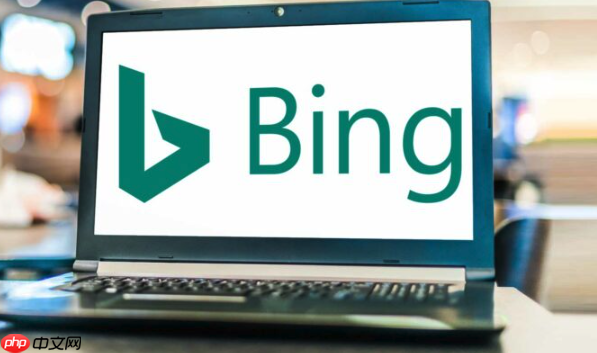
更改DNS设置加速网络解析
有时候Bing页面加载慢并不是浏览器的问题,而是网络解析慢。可以尝试更改DNS设置,使用更快的公共DNS服务。
推荐使用的DNS有:Google DNS:8.8.8.8 和 8.8.4.4Cloudflare DNS:1.1.1.1阿里云DNS:223.5.5.5操作方法:
打开“控制面板” > “网络和共享中心”点击当前连接的网络 > “属性”双击“Internet协议版本4 (TCP/IPv4)”选择“使用下面的DNS服务器地址”输入你选择的DNS地址,保存即可改完DNS后,访问Bing等网页的响应速度可能会有明显提升。
使用Edge内置的性能优化功能
Edge浏览器自带一些优化功能,可以自动帮你提升页面加载速度。
打开Edge设置 > “隐私、搜索和服务”找到“提升性能”相关选项,比如“后台扩展”、“硬件加速”等建议开启“使用硬件加速(推荐)”和“限制后台扩展活动”这些设置可以减少资源占用,让浏览器更专注于加载当前页面。
基本上就这些常见的方法了,不复杂但容易忽略。如果问题依然存在,也可以尝试重置浏览器设置或更换网络环境看看是否改善。
相关阅读
MORE
+- Bing浏览器视频画质差处理 Bing浏览器流媒体清晰度调整 07-17 Bing浏览器页面加载缓慢解决 Bing浏览器加速网页打开技巧 07-17
- Bing浏览器如何阻止弹窗广告 Bing浏览器广告拦截配置教程 07-17 Bing浏览器网页通知烦人处理 Bing浏览器权限管理优化方案 07-17
- Bing浏览器如何优化内存占用 Bing浏览器性能提升设置技巧 07-17 Bing浏览器如何更改默认搜索引擎 Bing浏览器搜索设置调整方法 07-17
- Bing浏览器怎么使用截图工具 Bing浏览器内置截图功能指南 07-17 Bing浏览器插件安装失败处理 Bing浏览器扩展管理问题解决指南 07-17
- Bing浏览器账号同步失败解决 Bing浏览器数据备份恢复步骤 07-17 Bing浏览器怎么修复崩溃问题 Bing浏览器稳定性提升技巧 07-16
- Bing浏览器PDF无法打开解决 Bing浏览器文档查看器配置方法 07-16 Bing浏览器页面缩放异常处理 Bing浏览器显示比例调整技巧 07-16
- Bing浏览器页面翻译失效处理 Bing浏览器多语言支持配置 07-16 Bing浏览器下载速度慢处理 Bing浏览器文件下载加速技巧 07-16
- Bing浏览器播放声音异常解决 Bing浏览器音频输出问题修复 07-16 Windows 10常用快捷键汇总 04-25
- Excel怎么设置背景图片?Excel设置背景图片的方法 04-22 Edge默认搜索引擎怎么改?Edge浏览器设置默认搜索引擎 04-22





























 湘公网安备
43070202000716号
湘公网安备
43070202000716号